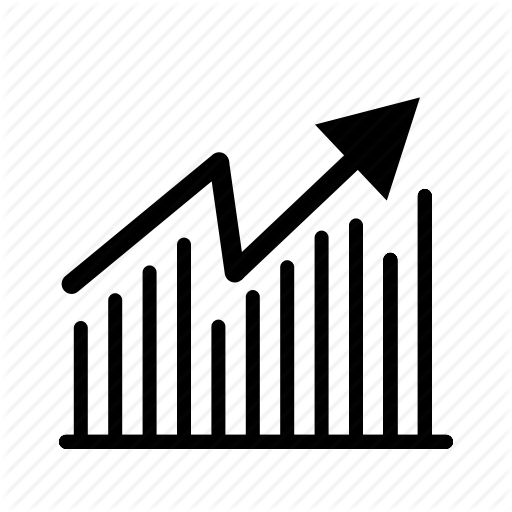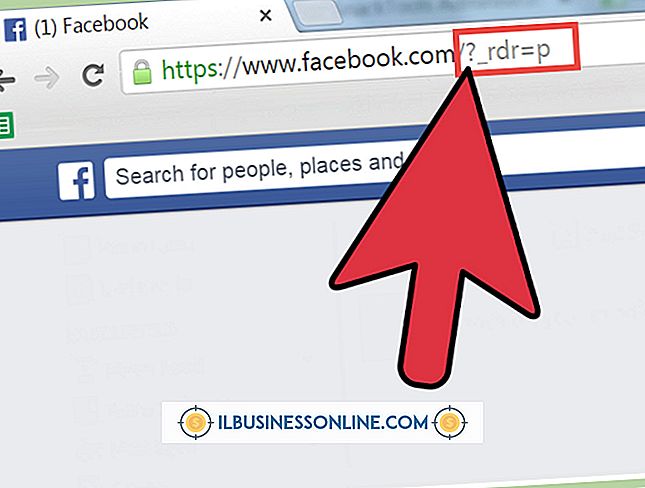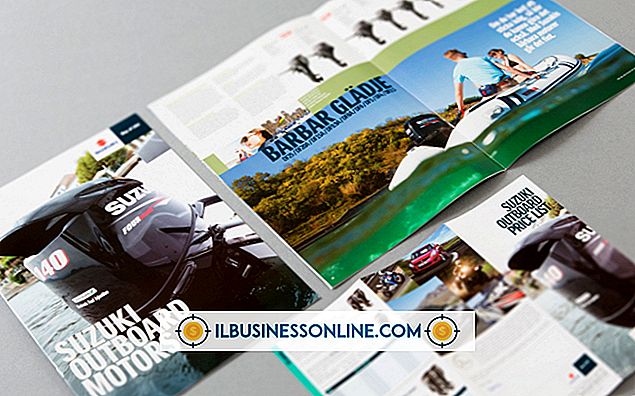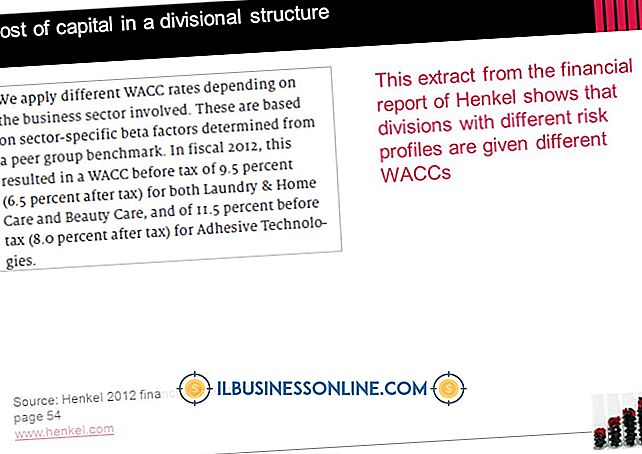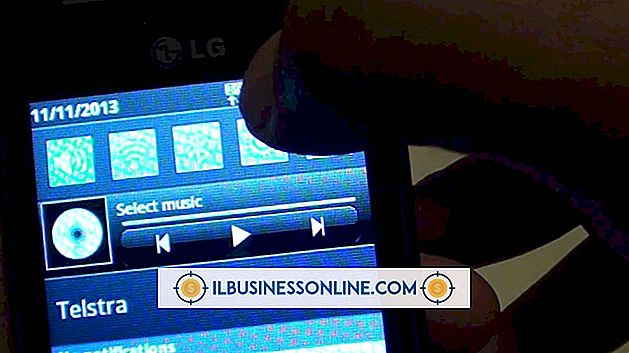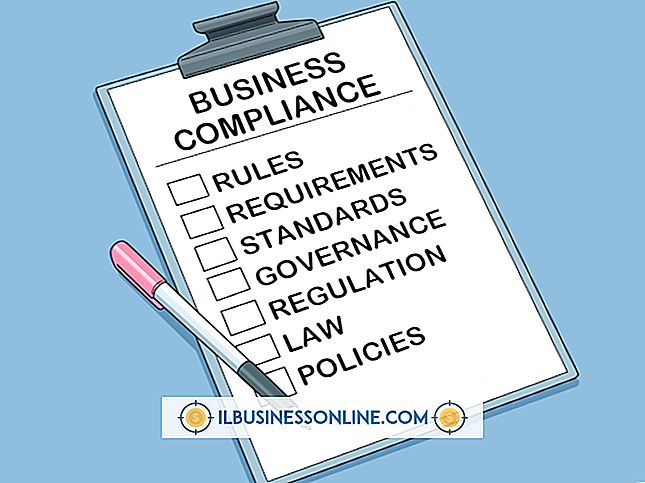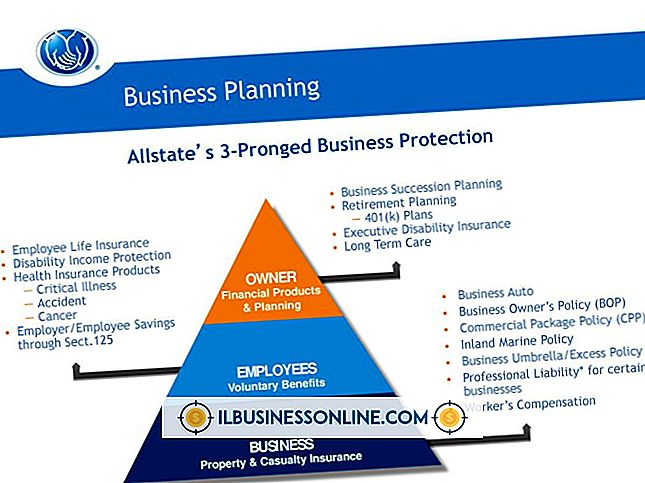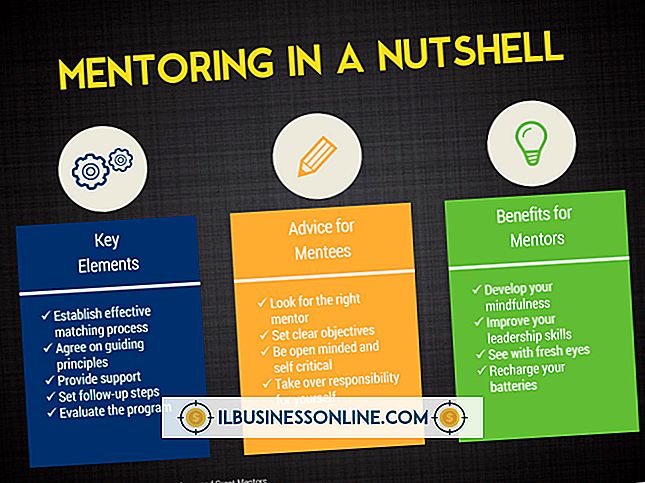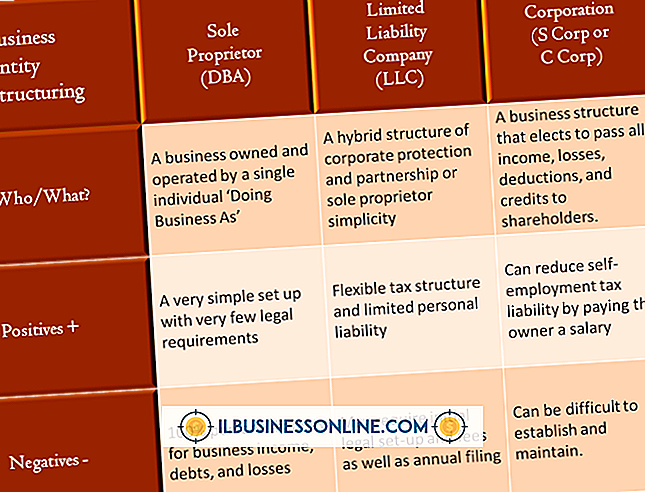Como extrair um arquivo ZIP no FileZilla

O FileZilla é um cliente de Protocolo de Transferência de Arquivos de código aberto para sistemas operacionais Windows que permite que você se conecte ao seu servidor FTP de negócios para carregar e baixar documentos e arquivos comerciais. Arquivos ZIP são arquivos que podem conter vários arquivos e pastas. Por padrão, você não pode extrair arquivos ZIP do FileZilla sem antes salvá-los no disco rígido. No entanto, adicionando a extensão ZIP à lista Associações do tipo de arquivo no FileZilla, você pode abrir arquivos ZIP diretamente deste cliente FTP.
1
Clique no botão "Iniciar" e, em seguida, clique em "Computador" para abrir o Windows Explorer. Navegue até a pasta que contém o arquivo executável da ferramenta que você usa para extrair arquivos ZIP. A maioria dos aplicativos é instalada na pasta "Arquivos de Programas" na unidade do sistema por padrão.
2
Clique no campo "Endereço" na parte superior do Windows Explorer para selecionar o caminho para a pasta que contém o executável e pressione "Ctrl-C" para copiar o caminho para a área de transferência.
3
Inicie o FileZilla, clique em "Editar" e escolha "Configurações" no menu.
4
Clique no item "Associações de tipo de arquivo" no painel de navegação à esquerda, sob o nó Edição de arquivo.
5
Clique dentro do painel direito para colocar o cursor de inserção, digite "zip" (sem as aspas), insira um espaço e pressione "Ctrl-V" para inserir o caminho para o utilitário de arquivamento.
6
Insira um caractere "\" e digite o nome do arquivo executável. Por exemplo, se você usar o WinZip para extrair arquivos ZIP, a linha ficaria assim:
zip C: \ Arquivos de programas \ WinZip \ WinZip.exe
7
Clique em "OK" para salvar a associação. Agora você pode clicar com o botão direito do mouse em um arquivo ZIP e selecionar "Visualizar / Editar" no menu de contexto para começar a extraí-lo diretamente do FileZilla.